Как сделать снимок экрана на Apple Vision Pro
В этом уроке мы покажем вам, как сделать снимок экрана виртуального вида, который появляется перед вами, когда вы используете гарнитуру Apple Vision Pro.
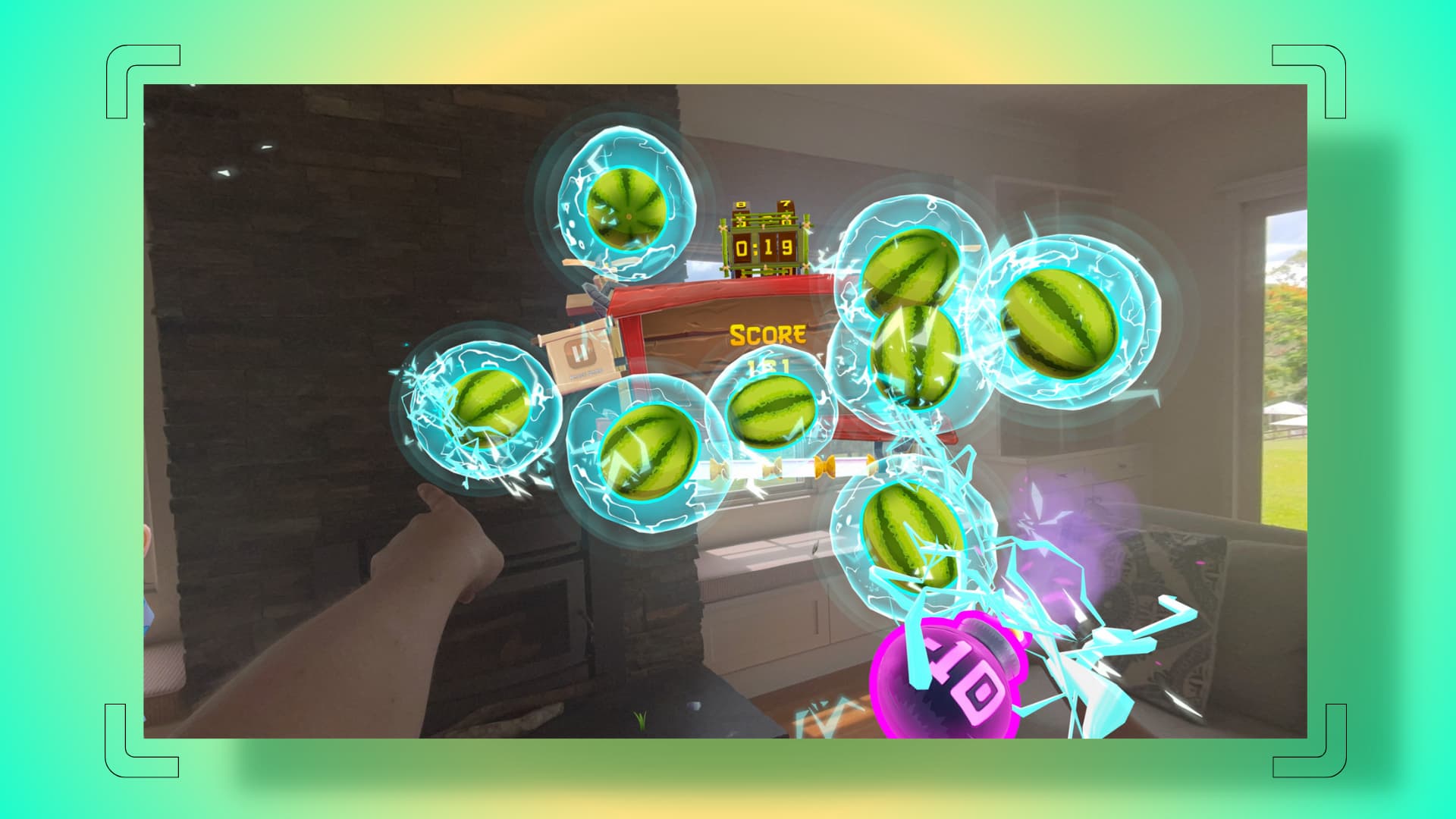
Вы можете делать снимки экрана на своем iPhone, iPad, Mac, Apple TV и даже на крошечных Apple Watch. Таким образом, совершенно правильно, что возможность захвата изображения не ограничена новым устройством Apple, которое предлагает единственный в своем роде захватывающий экран.
Вы можете делать снимки экрана того, что видите, когда используете Vision Pro. Снимок экрана, который вы сделаете, будет включать в себя все, что вы видите, например, окна приложений, виртуальную среду (например, поверхность Луны), а также вашу реальную комнату или область перед вами (которая отображается в качестве фона).
Делайте снимки экрана на Apple Vision Pro
Нажмите верхнюю кнопку и цифровую корону вместе, чтобы сделать снимок экрана вашего изображения в Apple Vision Pro.
Альтернативно вы можете вызвать Siri и попросить ее сделать снимок экрана.

Как уже упоминалось, на снимке экрана будут показаны приложения, окна приложений, фон и все остальное, что вы сейчас видите на экране.
В отличие от Mac, где вы можете делать снимки экрана выбранного окна приложения, VisionOS в настоящее время не предлагает такой возможности. Но вы всегда можете обрезать скриншот позже.
Просматривайте снимки экрана в Vision Pro
Сделанные вами снимки экрана автоматически сохраняются в приложении «Фото» VisionOS. Откройте его, и вы найдете там скриншот. Если вы используете «Фото iCloud», этот снимок экрана также появится на других ваших устройствах Apple.
Поделитесь скриншотом
Apple Vision Pro поддерживает несколько вариантов обмена, включая «Сообщения», «Почту», AirDrop и другие. Зайдите в приложение «Фото». Откройте снимок экрана и нажмите кнопку с тремя точками, затем выберите «Поделиться», чтобы получить доступ к различным параметрам обмена.
Некоторые приложения могут не отображаться на скриншотах Vision Pro.
Невозможно сделать снимок экрана некоторых приложений, таких как Netflix, Prime Video, банковские приложения и т. д., по соображениям авторского права или конфиденциальности.
Когда вы делаете снимок экрана приложений VisionOS, таких как Disney+ или Apple TV, на Vision Pro, контент, защищенный DRM, отображается в виде черного ящика. Не существует способа обойти это ограничение.
Отображаются ли пароли на скриншотах Vision Pro?
Apple Vision Pro — это персональное устройство, и то, что вы видите при его использовании, видно только вам и никому из окружающих. В результате, когда вы вводите пароль или код доступа в Apple Vision Pro, цифры, буквы и символы не превращаются в звездочки, точки или что-то еще, как это происходит, когда вы вводите пароль на своем телефоне или компьютере.
Однако если вы сделаете снимок экрана при вводе пароля, вы увидите, что на окончательном снимке экрана все виртуальное представление/экран размыто, и только в поле пароля показаны точки, обозначающие то, что вы ввели.
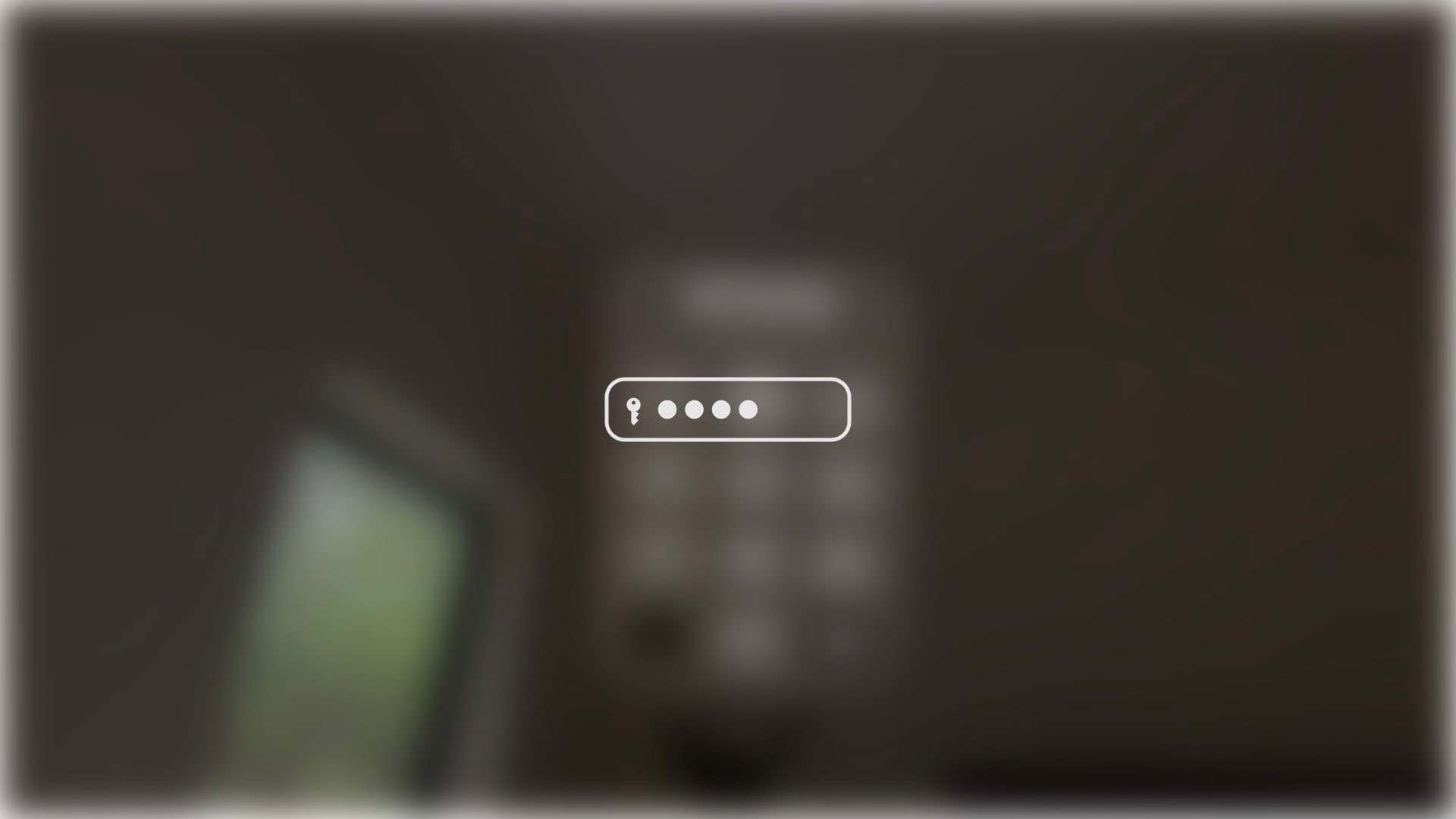 Скриншот экрана пароля на Vision Pro. Источник изображения: Себастьян де С на X
Скриншот экрана пароля на Vision Pro. Источник изображения: Себастьян де С на X
По теме: Как делать полностраничные снимки экрана в Safari, Firefox и Chrome на Mac.






